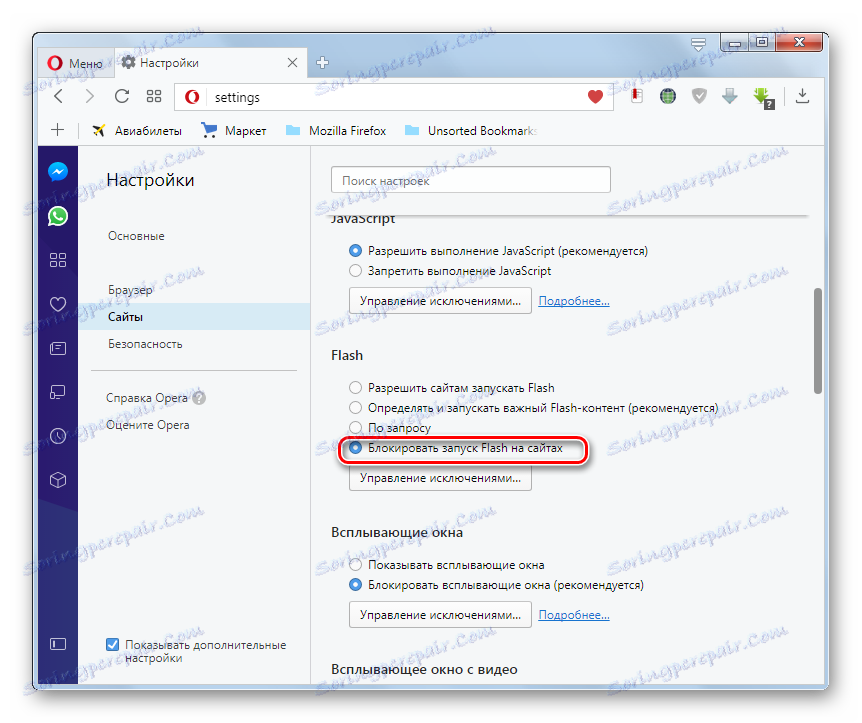Namestite vtičnik Adobe Flash Player za brskalnik Opera
Med brskanjem po internetu brskalniki včasih naletijo na takšne vsebine na spletnih straneh, ki jih ne morejo reproducirati z lastnimi vgrajenimi orodji. Za pravilen prikaz so potrebni dodatni in dodatki tretjih oseb. Eden od teh vtičnikov je Adobe Flash Player. Z njim lahko gledate pretakanje videa iz storitev, kot je YouTube, in flash animacije v formatu SWF. Prav tako je s tem dodatkom ta pasica na spletnih mestih prikazano veliko drugih elementov. Spoznajte, kako namestiti Adobe Flash Player za Opera.
Vsebina
Namestitev preko spletnega monterja
Na voljo sta dva načina za namestitev vtičnika Adobe Flash Player za Opera. Namestitveni program lahko prenesete, ki med namestitvijo prenese zahtevane datoteke prek interneta (ta metoda je priporočljiva) in lahko prenesete že pripravljeno namestitveno datoteko. Govorimo o teh metodah podrobneje.
Najprej se osredotočimo na nianse namestitve vtičnika Adobe Flash Player prek spletnega namestitvenega programa. Moramo iti na stran uradne spletne strani Adobe, kjer se nahaja spletni inštalater. Povezava na to stran se nahaja na koncu tega razdelka članka.
Sama stran bo določila vaš operacijski sistem, njegov jezik in model brskalnika. Zato vam prinaša datoteko, ki ustreza vašim potrebam. Torej, kliknite na velik rumeni gumb "Namesti zdaj", ki se nahaja na spletnem mestu Adobe.

Začne se prenos namestitvene datoteke.
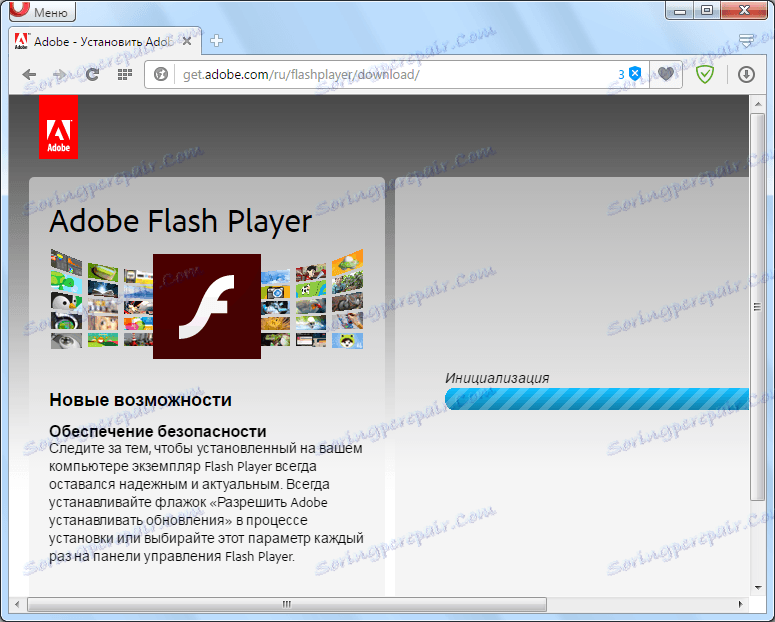
Po tem se prikaže okno, ki vas pozove, da določite kraj, kjer bo ta datoteka shranjena na trdem disku. Najboljše je, če je specializirana mapa za prenose. Določite imenik in kliknite gumb "Shrani".
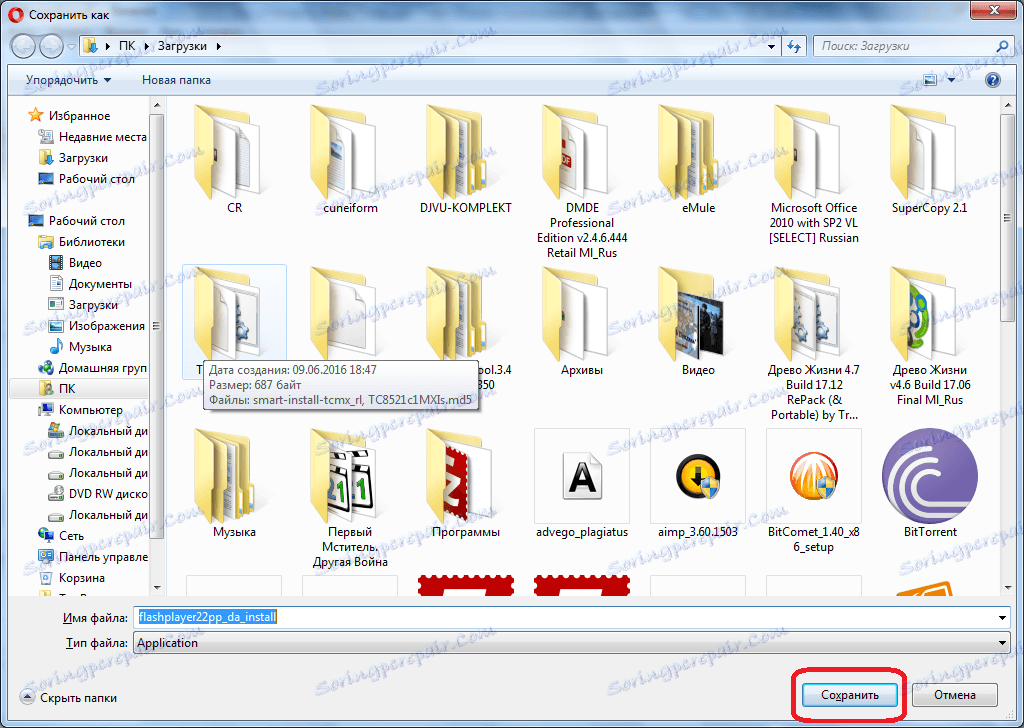
Po nalaganju se na spletnem mestu pojavi sporočilo, ki nakazuje namestitveno datoteko v mapi za prenos.
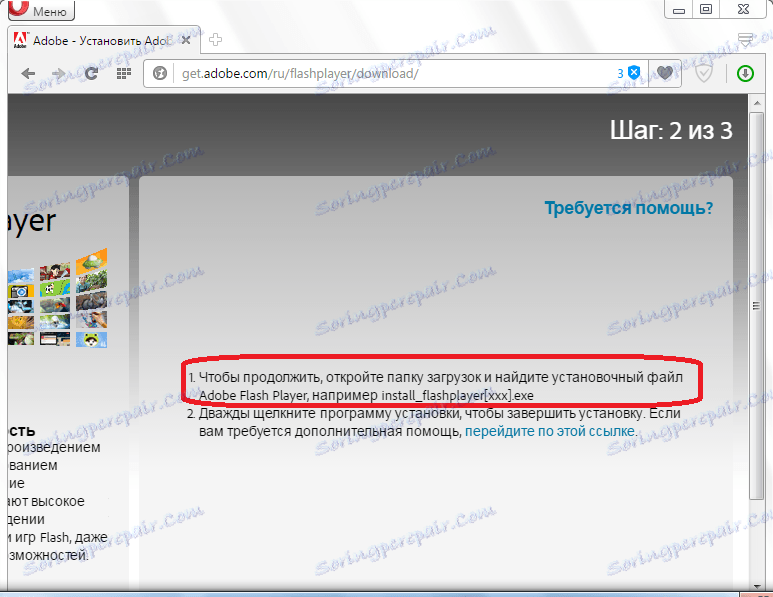
Ker vemo, kje je bila shranjena datoteka, jo lahko preprosto najdemo in jo odpremo. Ampak, če smo pozabili lokacijo za shranjevanje, pojdite v upravitelj prenosa prek glavnega menija brskalnika Opera.
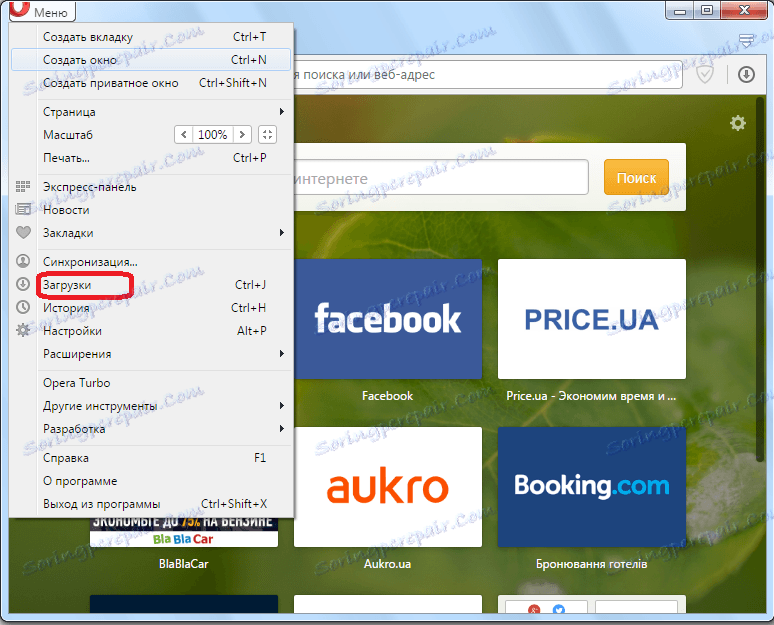
Tukaj enostavno najdemo datoteko, ki jo potrebujemo - flashplayer22pp_da_install, in jo kliknite, da začnete namestitev.
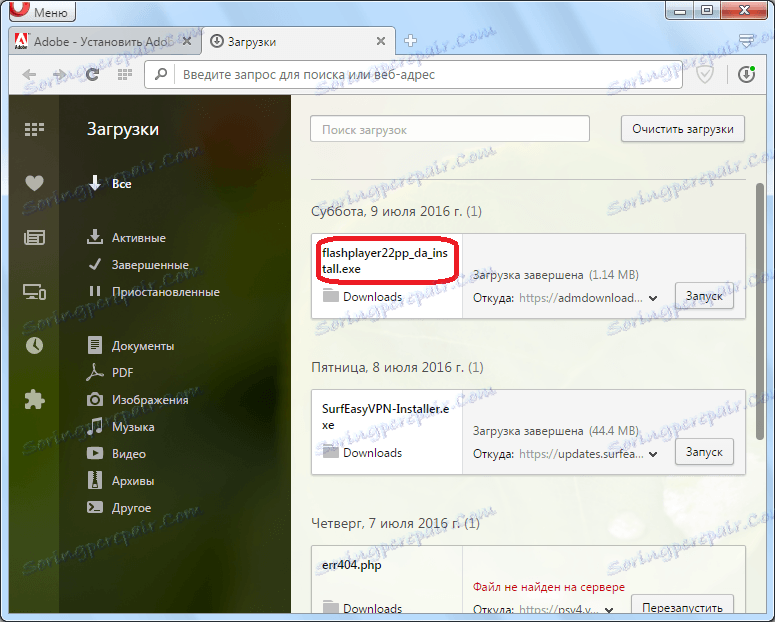
Takoj po tem zapreti brskalnik Opera. Kot lahko vidite, se odpre okno za namestitev, v katerem lahko vidimo napredek pri namestitvi vtičnika. Dolžina namestitve je odvisna od hitrosti interneta, ker se datoteke prenesejo na spletu.
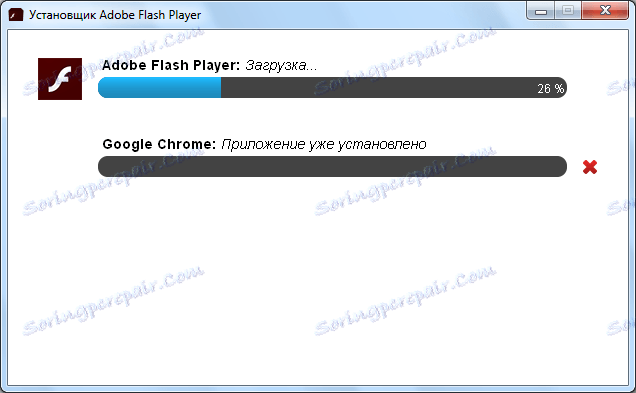
Ko je namestitev končana, se prikaže ustrezno okno z ustreznim sporočilom. Če ne želimo zagnati brskalnika Google Chrome, odstranimo ustrezno potrditveno polje. Nato kliknite na velik rumeni gumb "Dokončaj".
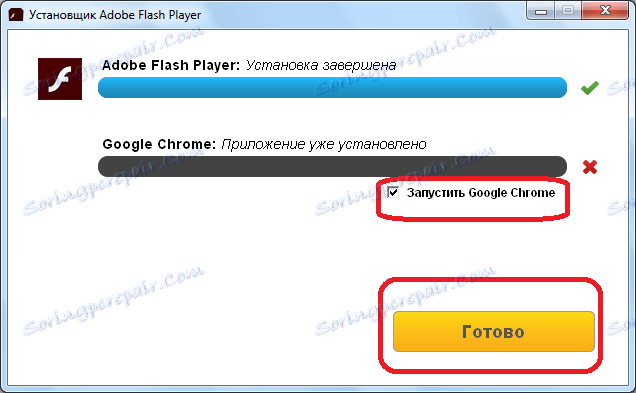
Vstavljen je vtičnik Adobe Flash Player za Opera in si lahko ogledate pretočni video, flash animacijo in druge elemente v svojem priljubljenem brskalniku.
Prenesite namestitveni program Adobe Flash Player za Opera
Namestitev iz arhiva
Poleg tega lahko namestite Adobe Flash Player iz že prenesenega arhiva. Priporočljivo ga je uporabljati v primeru pomanjkanja interneta med namestitvijo ali majhne hitrosti.
Povezava na stran z arhivom z uradnega spletnega mesta Adobe je na voljo na koncu tega razdelka. Pojdiva na stran s sklicevanjem, gremo na mizo z različnimi operacijskimi sistemi. Poiščite različico, ki jo potrebujemo, kot je prikazano na sliki, in sicer vtičnik za brskalnik Opera v operacijskem sistemu Windows in kliknite gumb »Download EXE Installer«.
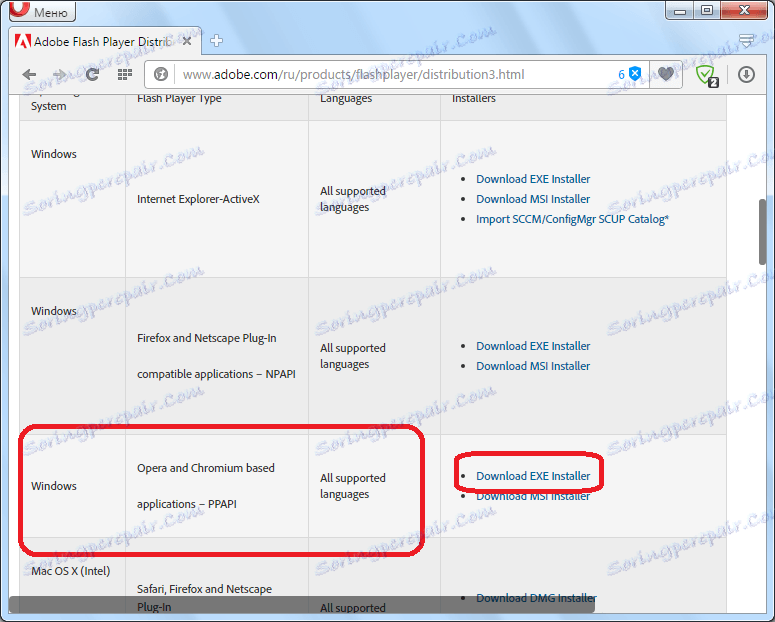
Nato, kot v primeru spletnega namestitvenega programa, smo morali namestiti imenik za prenos namestitvene datoteke.
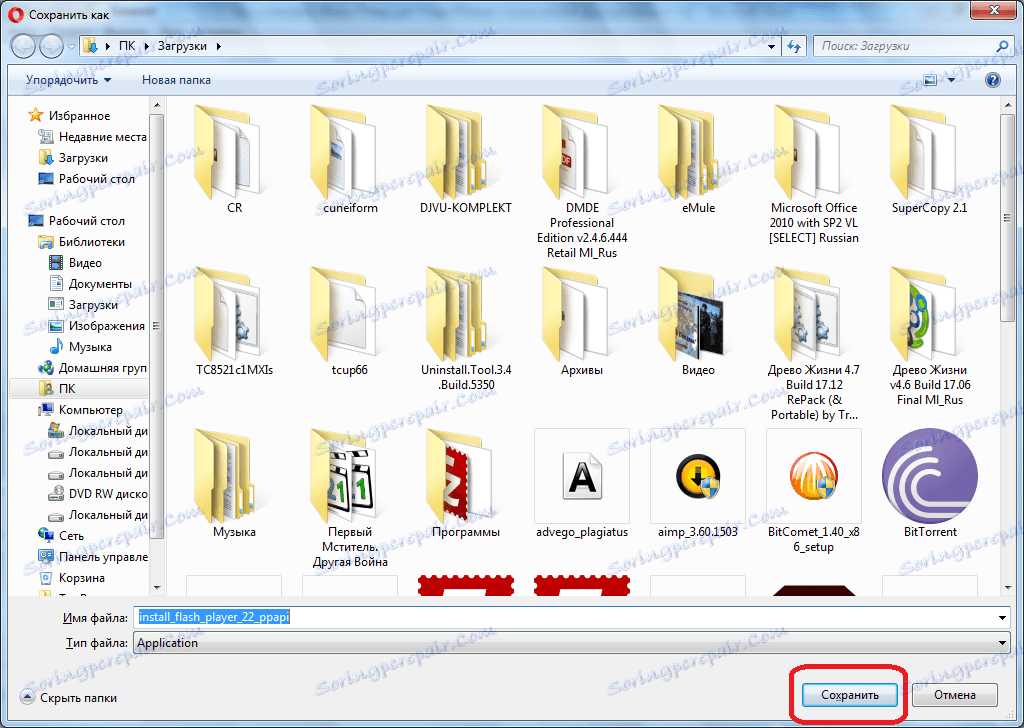
Na enak način zaženite naloženo datoteko iz upravitelja prenosov in zaprite brskalnik Opera.
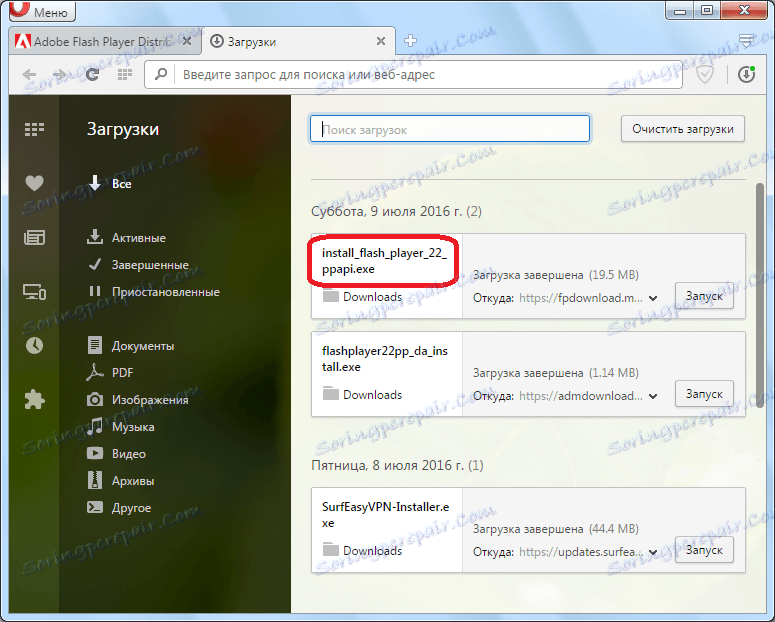
Toda razlike se začnejo. Odpre se zagonsko okno namestitvenega programa, kjer moramo označiti ustrezno mesto, kjer se strinjamo z licenčnim sporazumom. Šele po tem, gumb "Namestitev" postane aktiven. Kliknite na to.
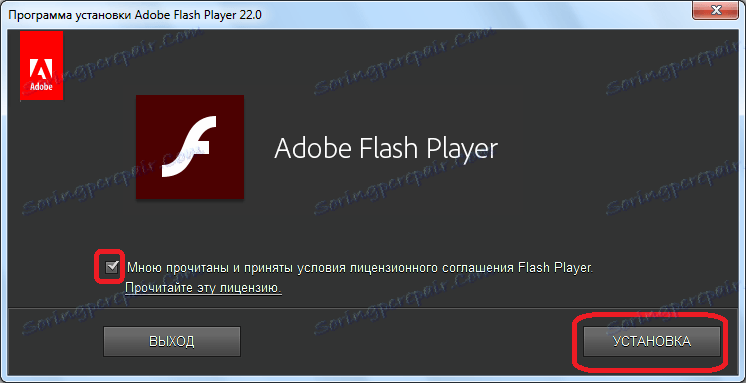
Nato se začne postopek namestitve. Za njen napredek, pa tudi zadnjič, je mogoče opazovati s pomočjo posebnega grafičnega kazalnika. Toda, v tem primeru, če je vse v redu, mora namestitev iti zelo hitro, ker so datoteke že na trdem disku in niso prenesene iz interneta.
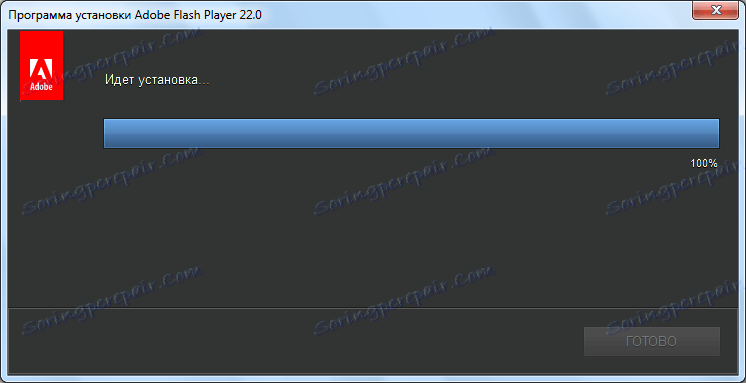
Ko je namestitev končana, se prikaže sporočilo. Po tem kliknite na gumb "Dokončaj".
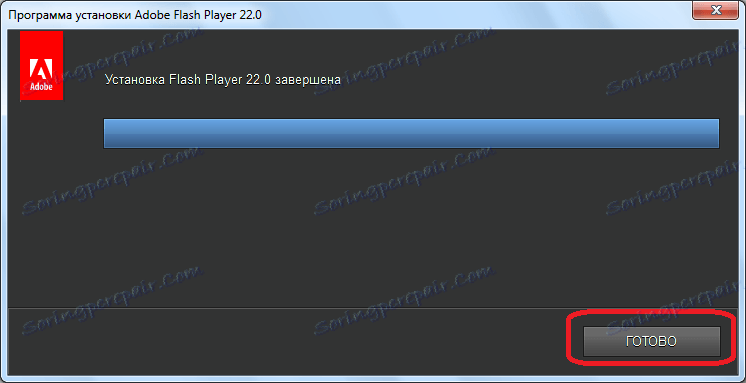
Nameščen je vtičnik Adobe Flash Player za brskalnik Opera.
Prenesite namestitveno datoteko Adobe Flash Player za Opera
Preverite, ali je namestitev pravilna
Precej redke, vendar so časi, ko vtičnik Adobe Flash Player po namestitvi ni aktiven. Da bi preverili njen status, moramo iti v plug-in manager. Če želite to narediti, v naslovno vrstico brskalnika vnesite izraz "opera: vtičniki" in pritisnite tipko ENTER na tipkovnici.
Prišli smo v okno upravitelja vtičnikov. Če so informacije o vtičniku Adobe Flash Player predstavljene na način, prikazan na spodnji sliki, potem je vse v redu in normalno deluje.
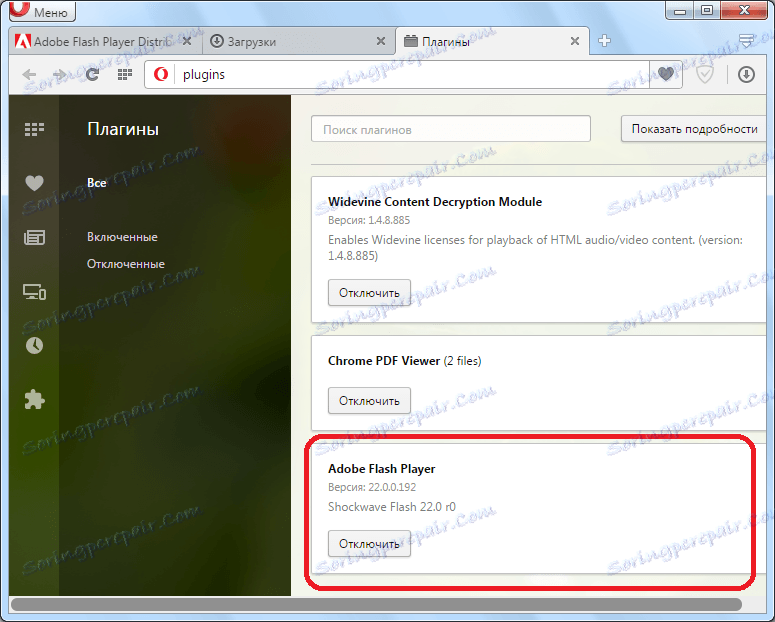
Če je ob imenu vtičnika na voljo gumb »Omogoči«, potem morate klikniti nanj, da si lahko ogledate vsebino spletnih mest s programom Adobe Flash Player.
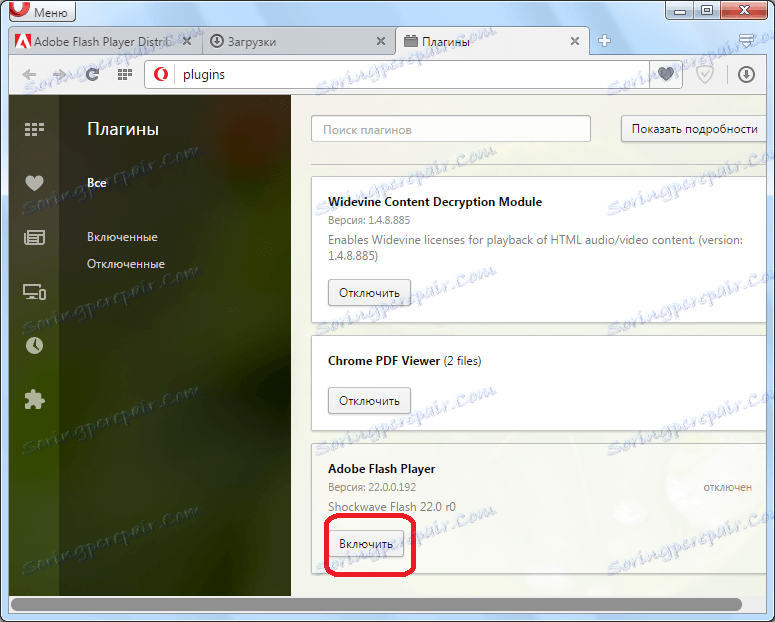
Pozor, prosim!
Glede na dejstvo, da od različice Opera 44 v brskalniku ni ločenega odseka, je mogoče Adobe Flash Player vključiti le v prejšnjih različicah na zgoraj opisani način.
Če imate operacijsko različico nameščeno pozneje kot Opera 44, preverimo, ali so funkcije vtičnika omogočene s pomočjo druge možnosti.
- Kliknite »Datoteka« in na spustnem seznamu kliknite »Nastavitve« . Alternativno dejanje lahko uporabite s pritiskom tipke Alt + P.
- Začne se nastavitveno okno. Prestaviti ga morate v razdelek »Spletna mesta« .
- V glavnem delu odprte sekcije, ki se nahaja v desnem delu okna, poiščite skupino nastavitev "Flash" . Če je stikalo nastavljeno na možnost »Blokiraj zagon na spletnih mestih« v tem bloku, to pomeni, da brskanje s filmom Flash onemogoča orodja notranjega brskalnika. Tudi če imate najnovejšo različico Adobe Flash Player, potem vsebina, za katero je vtičnik odgovoren za ta vtičnik, ne bo predvajan.
![Plug-in Adobe Flash Player je onemogočen v brskalniku Opera]()
Če želite aktivirati funkcijo predogleda Flash, nastavite stikalo na katero koli drugo tri elemente. Najoptimalnejša možnost je, da namestite v položaj »Določite in zaženite pomembne vsebine Flash« , ker omogočanje načina »Dovoli dostop do spletnih mest« lahko poveča raven ranljivosti računalnika pred napadalci.
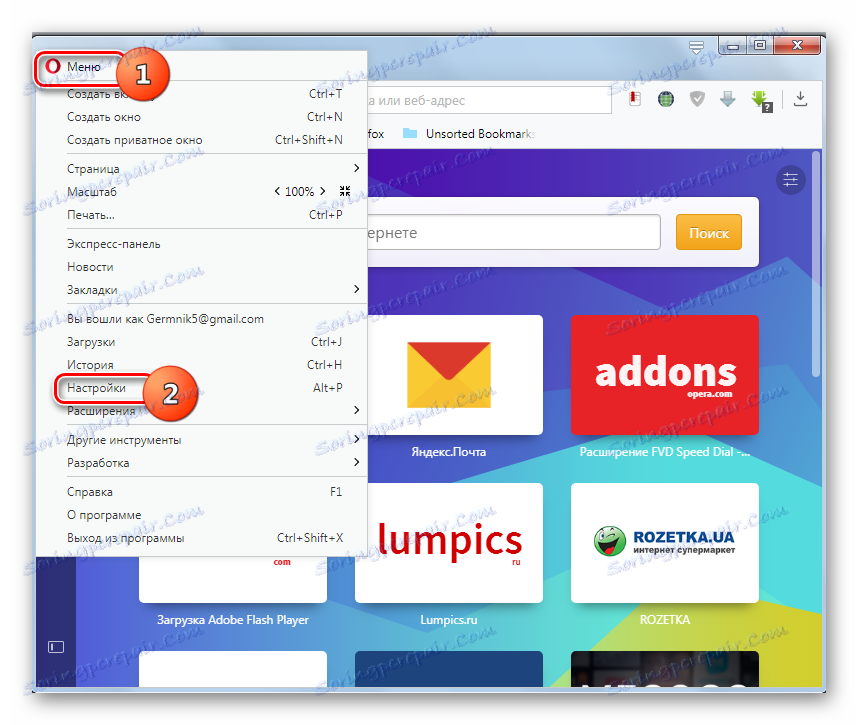
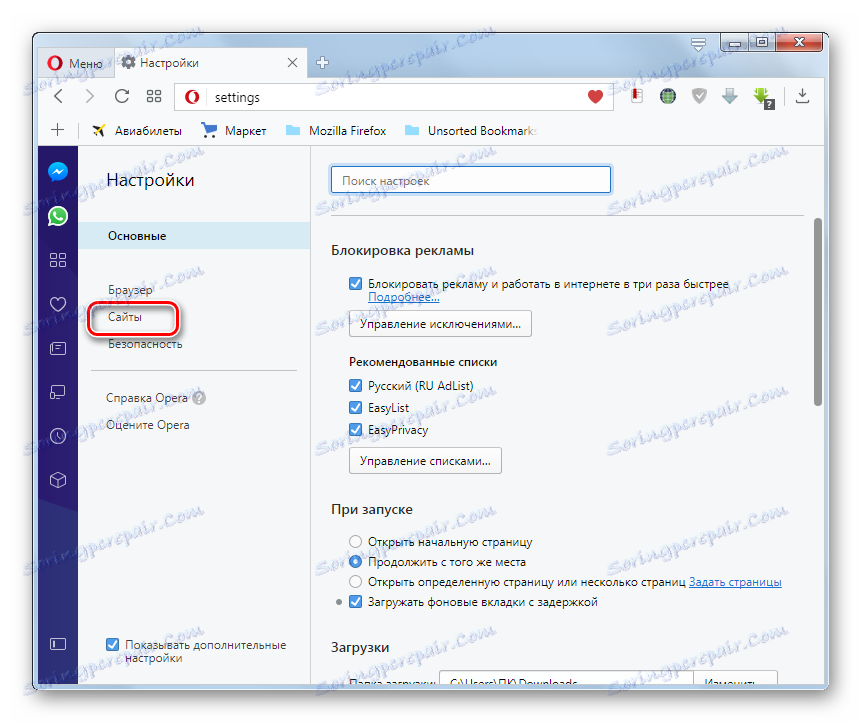
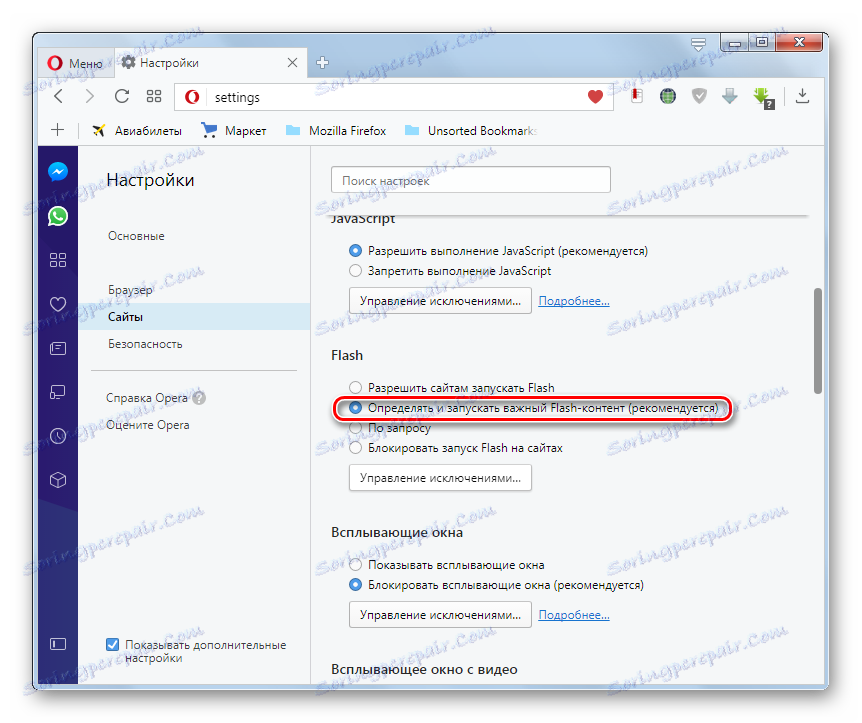
Kot vidite, ni posebej težko namestiti vtičnika Adobe Flash Player za Opera tam. Seveda pa obstaja nekaj odtenkov, ki povzročajo vprašanja med namestitvijo in o katerih smo podrobno razpravljali zgoraj.